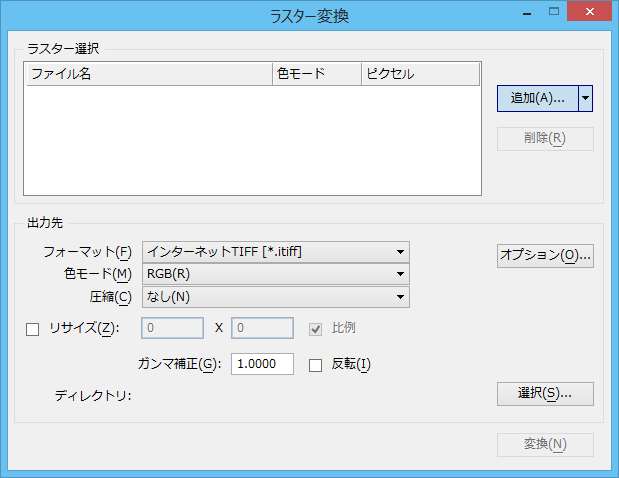「ラスター変換」ダイアログボックス
ラスター画像ファイルのバッチ変換に使用します。「ラスター選択」セクションでは、ファイルを選択して(複数選択可)変換することができます。「出力先」セクションで、出力ファイルの変換オプションを設定することができます。
| 設定 | 説明 |
|---|---|
| ファイルリストボックス | 変換対象の全ファイルの名前、「色モード」、および「ピクセル」を表示します。 |
| 追加 | 「追加」ボタンをクリックすると、「ファイルを追加」ダイアログボックスが開きます。このダイアログボックスでは、変換用の1つまたは複数のファイルを選択することができます。選択されたファイルは、「ラスター選択」リストボックスに追加されます。 |
| 削除 | 「削除」ボタンをクリックすると、リストボックスから選択したファイルが削除されます。 |
| フォーマット | サポートされたファイルフォーマットを含むオプションメニューから、出力ファイルのファイルフォーマットを選択できます。 |
| 色モード | 選択されたファイルタイプにサポートされた色モードを含むオプションメニューから、該当する色モードを選択できます。 |
| 圧縮 | 選択されたファイルタイプおよび色モードにサポートされた圧縮タイプを含むオプションメニューから、該当する圧縮タイプを選択できます。 |
| リサイズ | オンの場合、選択されたファイルがサイズ変更されることを表します。指定フィールドに新しいサイズを入力してください。 変換するファイルが1つだけの場合は、「サイズ」フィールドの既定値は、現在の入力画像の幅と高さに設定されます。 変換するファイルが複数ある場合は、「サイズ」フィールドの既定値は、最後に選択された入力画像の幅と高さに設定されます。 |
| 比例 | (「リサイズ」がオンの場合のみ)オンの場合、「リサイズ」フィールドのいずれかの値を変更すると、残りのフィールドもそれに従って変更され、画像ファイルの高さと幅の比率が維持されます。 |
| ガンマ補正 | 変換されるすべてのファイルに適用されるガンマ補正を設定します。このフィールドは、バイナリファイルでは淡色表示されます。 |
| 反転 | オンの場合、画像の色が反転されます。これは画像の補色生成に似ています。 |
| ディレクトリ | 変換済みファイルの出力先のディレクトリを表示します。 |
| オプション | 「オプション」ボタンをクリックすると、「ラスターの保存設定」ダイアログボックスが開き、その他のオプションを設定することができます。 |
| 選択 | 「選択」ボタンをクリックすると、「ディレクトリを選択」ダイアログボックスが開き、変換済みファイルを格納するディレクトリを選択することができます。 |
| 変換 | 「変換」ボタンをクリックすると、変換プロセスが開始されます。 |